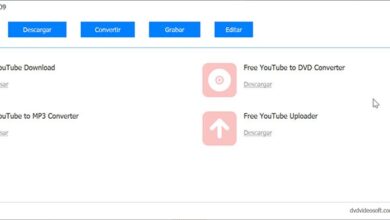Comment se connecter à Webmail en espagnol rapidement et facilement? Guide étape par étape
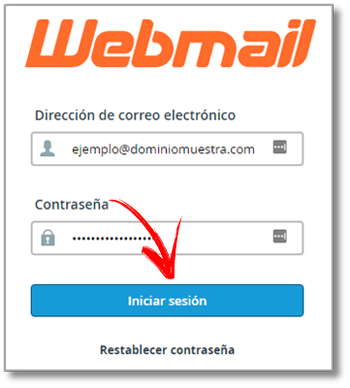
Avoir un e-mail est déjà une condition essentielle pour pouvoir utiliser Internet . La grande majorité des plates-formes qui fournissent des services ou des produits exigent que les utilisateurs passent par un processus d’enregistrement qui implique la saisie d’une adresse e-mail avec laquelle toutes les informations sont gérées et à laquelle, à plusieurs reprises, elles sont également envoyées. notifications et autres données périodiquement.
Pas seulement pour ça. La fonction principale du courrier a toujours été d’envoyer et de recevoir des messages et du contenu audiovisuel , en tant que version avancée du courrier traditionnel. En ce sens, il s’agit d’un outil qui a acquis une importance particulière au cours de la dernière décennie en raison de la numérisation à la fois des plates-formes, des médias et des méthodes, ce qui a également conduit les domaines les plus professionnels à disposer de courriels d’entreprise.
Et il est habituel pour un utilisateur de créer un compte de messagerie via des fournisseurs tels que Gmail, Yahoo ou Outlook . Cependant, lorsque vous travaillez pour une entreprise, la chose normale est qu’elle vous donne une adresse e-mail d’entreprise avec laquelle séparer le personnel du travail, et c’est là que le Webmail entre en jeu , l’une des principales plates-formes qui propose l’hébergement et celui que nous allons vous expliquer un processus essentiel pour voir le mail professionnel: comment se connecter au Webmail .
Étapes pour me connecter à mon compte Webmail depuis Cpanel
Si vous ne savez pas comment utiliser cette plateforme, et encore moins comment vous connecter à votre messagerie d’entreprise via celle-ci, nous le résoudrons en vous expliquant étape par étape le processus à suivre grâce à ce guide. De plus, pour résoudre également d’autres situations problématiques liées à son utilisation, nous allons vous expliquer les solutions aux problèmes les plus courants qui apparaissent aux utilisateurs: ces messages d’erreur qui semblent incompréhensibles, mot de passe oublié, stockage excessif …
Cpanel est l’un des panneaux standards pour accéder à toutes les options d’un hébergement après son embauche. Parmi ce fan qui s’ouvre, l’utilisateur a la possibilité de se connecter à son compte de messagerie Webmail, et ici nous allons vous expliquer les étapes à suivre pour ce faire.
1 – Entrez votre cPanel
Ouvrez votre navigateur Web et entrez dans le menu CPanel via son adresse Web. Comme cela dépend du domaine que vous avez loué, nous ne pouvons pas indiquer d’URL exacte, bien que nous puissions vous rappeler qu’il vous suffit d’ajouter » / cpanel » à l’adresse de votre site Web. Par exemple: www.direccionweb.com/cpanel .
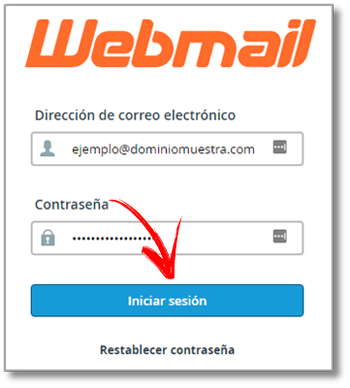
2 – Activez la connexion de votre messagerie
- Une fois dans le panneau, allez dans la section «Mail» et cliquez dessus pour ouvrir le menu principal de gestion des mails.
- Ensuite, cliquez sur «Comptes de messagerie» pour voir tous ceux qui ont été créés après avoir contracté l’hébergement et le domaine.
- Sur le côté droit de chacun d’eux, en plus de voir les frais et d’avoir plusieurs options, vous avez le bouton « Plus ». Appuyez dessus puis cliquez sur «Accéder au Webmail» dans le menu déroulant qui s’est ouvert.
3 – Choisissez le client
Une nouvelle fenêtre apparaîtra alors avec trois options au choix: Horde, Roundcube et SquirrelMail . Ce sont différents clients à partir desquels vous pouvez choisir de saisir votre email. Cliquez sur «Lire le courrier en utilisant (nom du client)» dans l’option souhaitée.

4 – Connexion
Il ne vous reste plus qu’à remplir le petit formulaire qui apparaît , en entrant le code d’accès correspondant. Avec cela, vous aurez entré votre email et vous pourrez l’utiliser normalement. Prêt!
FAQ: problèmes et erreurs lors de l’accès au Webmail
J’ai oublié mon mot de passe Comment récupérer le mot de passe de mon compte Webmail?
Puisque nous avons déjà parlé de Cpanel, nous allons y revenir pour expliquer la solution à ce problème. Entrez en tant qu’utilisateur dans ce panneau de contrôle et recherchez la section » Mail «. Une fois à l’intérieur, il vous suffit de cliquer sur l’option «Comptes de messagerie».
Désormais, vous aurez devant vous tous les comptes qui ont été connectés et créés. Trouvez celui auquel vous ne pouvez pas accéder faute de mot de passe et accédez à ses options . Dans ceux qui apparaissent, vous devez cliquer sur «Modifier le mot de passe».
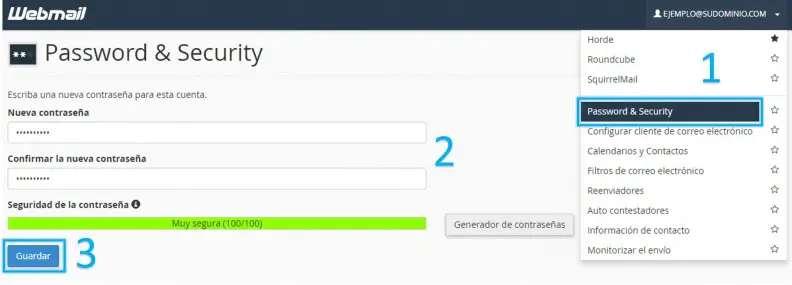
Vous avez la possibilité d’en définir un complètement nouveau par vous-même, ou simplement de taper sur le générateur pour en créer un aléatoire complètement sûr. Choisissez la méthode que vous préférez et passez à autre chose . Vous avez déjà changé le mot de passe et vous pouvez maintenant vous connecter à cet e-mail avec vos nouveaux codes d’accès.
Le certificat de sécurité n’est pas valide
Parfois, bien que ce ne soit pas une erreur très courante , il peut y avoir un problème avec le certificat de sécurité Webmail . Si, lorsque vous essayez de vous connecter à votre compte de messagerie, vous recevez un message du navigateur indiquant que le certificat de sécurité que vous essayez d’utiliser n’est pas valide, il vous suffit de l’accepter .
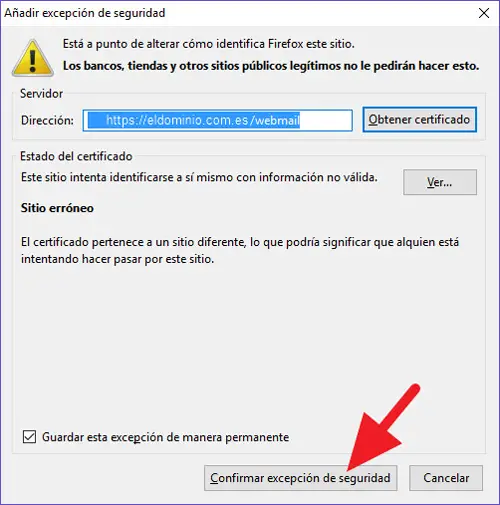
La plupart des navigateurs ont juste besoin que vous effectuiez cette petite étape pour continuer et vous connecter à la messagerie Web pour utiliser votre propre e-mail.
«MISE À JOUR
Avez-vous besoin d’accéder à la messagerie de votre entreprise et vous ne savez pas comment faire? Voulez-vous entrer votre compte de messagerie d’entreprise et vous ne vous souvenez pas de l’adresse?
ENTREZ ICI
et découvrez comment le faire
FACILE et RAPIDE
»
Si vous avez accepté et que le message continue d’apparaître, la meilleure chose à faire est de contacter l’équipe d’assistance de votre domaine et de votre fournisseur de messagerie pour vous aider à le résoudre.
Vous ne pouvez pas vous connecter au service Webmail via / webmail ou le port 2096
Dans la plupart des cas, cela est dû à un blocage du routeur lui – même , qui filtre ce port afin qu’il ne soit pas accessible pour des raisons de sécurité.
Dans ce cas, vous devez accéder à la configuration du routeur via votre navigateur . Une fois à l’intérieur, allez dans la configuration du port et activez 2096 , qui est celui destiné à se connecter au Webmail.
Si, malgré cela, le problème persiste ou si vous utilisez simplement une connexion proxy avec des restrictions, vous pouvez choisir d’ utiliser un logiciel de messagerie dédié tel que Mozilla Thunderbird ou Microsoft Outlook et configurer le compte pour y accéder via IMAP.
Échec de la connexion sécurisée
Ce problème est généralement causé par une session qui a expiré . Si cela fait longtemps que vous vous êtes connecté pour la dernière fois et que vous essayez d’accéder directement à votre boîte de réception et d’envoi, le navigateur affiche ce message d’erreur car vous devez simplement répéter le processus de connexion .
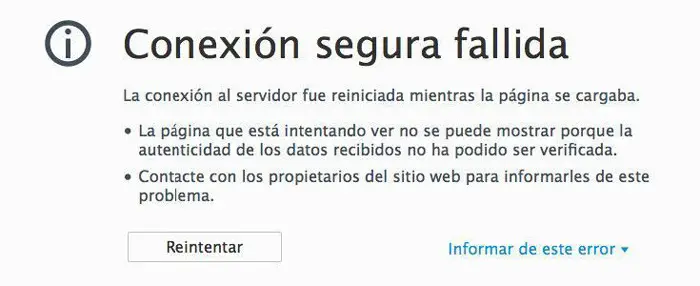
La première chose que vous devez faire est d’ appuyer sur la touche «F5» ou sur le bouton «Actualiser» de votre navigateur Web . Vous devez réinitialiser les informations pour vous permettre d’accéder au formulaire de connexion et, ainsi, être en mesure de saisir à la fois votre adresse e-mail et le mot de passe d’accès pour vous connecter comme d’habitude.
Si, malgré une actualisation continue, vous ne pouvez toujours pas entrer, essayez de vider le cache du navigateur avec n’importe quel utilitaire qui lui est dédié (tel que CCleaner ), fermez-le et rouvrez-le pour réessayer. Il est également possible qu’il y ait un problème avec votre connexion Internet qui vous empêche de naviguer en douceur et en toute sécurité. Entrez dans d’autres pages et, s’il y a aussi un problème avec elles, vous devrez redémarrer le routeur ou simplement attendre que la connexion se stabilise pour pouvoir l’utiliser à nouveau normalement.
Erreur de serveur interne 500 L’utilisateur de la messagerie Web xxxxx dépasse le quota
Ce message d’erreur apparaît lorsque l’un des utilisateurs enregistrés dans votre domaine pour avoir sa propre messagerie d’entreprise a dépassé la taille de stockage maximale pour le contenu et les e-mails. La solution à cette situation est aussi simple que de faire un bon nettoyage ou de louer un espace supplémentaire . S’il est impossible de faire le premier, puisque toutes les informations avec lesquelles cette limite a été dépassée sont nécessaires, vous devrez trouver un autre plan auprès de votre fournisseur de services pour accéder à une plus grande quantité d’espace.
Dans ces situations, le processus à suivre est simple. Accédez à votre panneau d’utilisateur dans l’hébergement que vous avez et accédez à la section e-mail . Une fois là-dedans, allez dans l’option «Comptes de messagerie» et jetez un œil aux profils qui ont pu dépasser suffisamment les limites pour faire apparaître le message d’erreur 500.
Nettoyez leurs plateaux de ce panneau si possible sans compromettre les informations importantes. Sinon, la seule option qui reste est celle que nous avons déjà expliquée, agrandir l’espace dans les boîtes aux lettres si votre hébergeur peut se le permettre ou, sinon, payer pour améliorer le plan et oublier ces problèmes.
En de rares occasions, il peut arriver que malgré cela, vous continuiez à recevoir le même message d’erreur. Dans ces situations, l’outil le plus utile pour le résoudre est l’équipe technique de votre hébergement . Contactez-les via la plateforme d’assistance, présentez votre cas et laissez-les s’en occuper.
Erreur SMTP -1
Dans ces situations, la solution la plus rapide et la plus efficace est, directement, de contacter le service support du service que vous avez engagé pour le courrier et l’hébergeur afin qu’ils puissent voir ce qui se passe et y remédier.
Si vous avez des questions, laissez-les dans les commentaires, nous vous répondrons dans les plus brefs délais, et cela sera également d’une grande aide pour plus de membres de la communauté. Je vous remercie!